
会社のオリジナルのメールアドレスを作るには
独自ドメインを取得しないと「◯◯@gmail.com」や、「◯◯@yahoo.co.jp」など決まったものになってしまう為、自由にメールアドレスを決めることが出来ません。オリジナルのメールアドレスの作り方を解説!
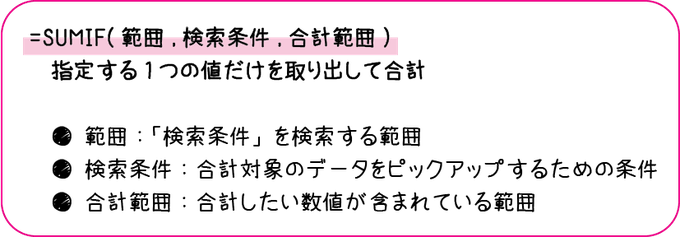
SUMIF関数とは?
SUMIF関数とは、条件(IF)に応じて数値を合計(SUM)する関数です
指定する1つの条件にあてはまる値だけを取り出して合計をします。
例えば日付や担当者、商品などの項目がランダムに入力している場合は
「SUMIF関数」を使うことによって、簡単に特定の項目ごとの集計ができます。
~ SUMIF関数の使い方 ~
例:仕入れ商品リストから「いちご」の仕入金額を出します。
下記の表はくだもの仕入れ状態をリスト化したものになります。
この表から「いちご」の仕入れ金額を【H2】に表示させてみます。
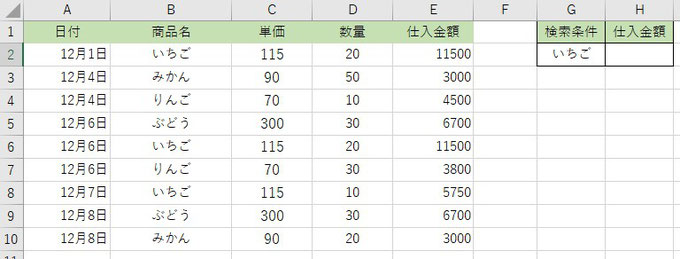
1⃣表示させたいセルを選択する
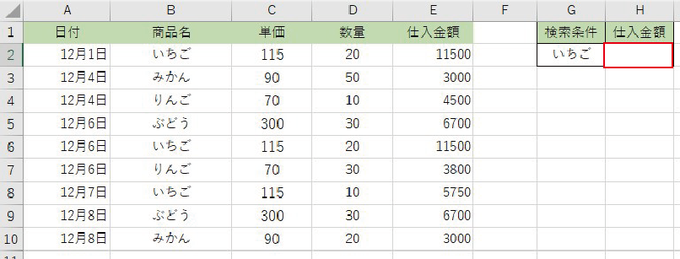
2⃣数式バーに
=SUMIF(B2:B10,G2,E2:E10)
と入力します。
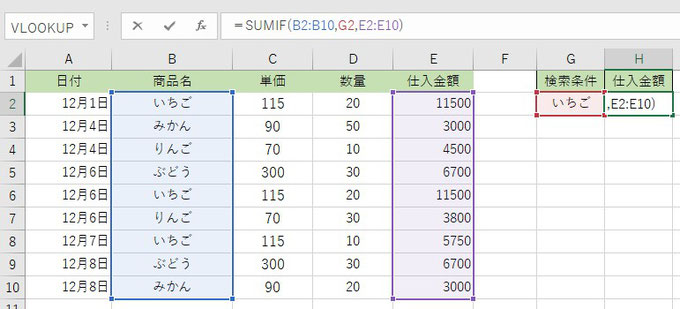
範囲
「いちご」と同種類のデータが入ってるセル範囲【B2:B10】を指定する。
検索条件
セル【G2】(いちご)を指定する。
合計範囲
合計したい数値が並んだセル範囲【E2:E10】を指定する。
3⃣Enterキーで確定
セル【H2】に「いちご」の
仕入金額の合計「28750」が表示される

SUMIF関数の基本はこんな感じになります。
では、具体的に活用してみましょう!!
◆部分一致する条件で合計する
下記の表から「エスプレッソ」の文字を含む商品販売数の合計をだしてみます。
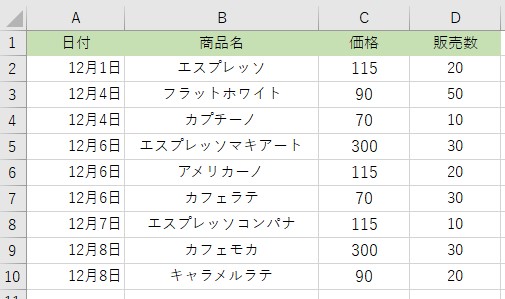
部分一致する条件をする場合は、検索条件に【ワイルドカード】を使用します。
ワイルドカードとは??
代替文字のことです。
文字の長さに関係なく文字列を表す:「*」(アスタリスク)
1文字を表す:「?」(クエスチョン)
※ワイルドカードの使用例
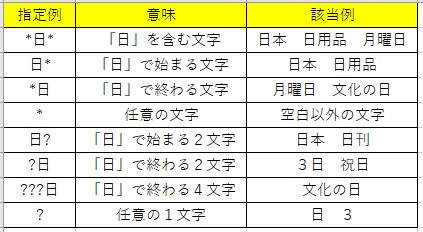
実際のワイルドカードを用いて数式を完成させてみます
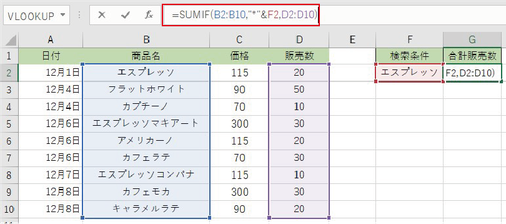
範囲
「エスプレッソ」と同種類のデータが入っているセル範囲
【B2:B10】を指定する
検索条件
セル【F2】(エスプレッソ)を指定する
合計範囲
合計したい数値が並んだセル範囲【D2:D10】を指定する
なので、数式は
=SUMIF(B2:B10,"*"&F2,D2:D10)
と入力すると「エスプレッソ」の合計販売数は
「20」と表示されます。
◇特定の日付に一致する場合に合計する
下の表から、12月6日以降の商品の販売数を合計します。

ここでは、検索条件に比較演算子を使用します。
比較演算子とは?
値の一致や不一致、大小を比較する際に使用される記号
↓比較演算子の使用例
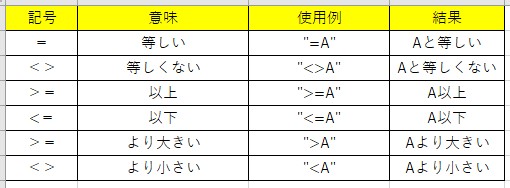
では、比較演算子を用いて数式を完成させてみます。

範囲
「12月6日」と同種類のデータが入ってるセル範囲
【A2:A10】を指定する
検索条件
比較演算子を使用し
「">=12月6日”」を指定する
合計範囲
合計したい数値が並んだセル範囲
【D2:D10】を指定する
なので、数式は
=SUMIF(A2:A10,">=12月6日",D2:D10)
となり、12月6日以降の合計販売数は「140」と表示されます
ここまで、1つの条件に当てはまる値だけを取り出して
合計する「SUMIF関数」について
ご紹介しましたが、複数の条件を指定して合計する場合は
「SUMIFS関数」を使います。
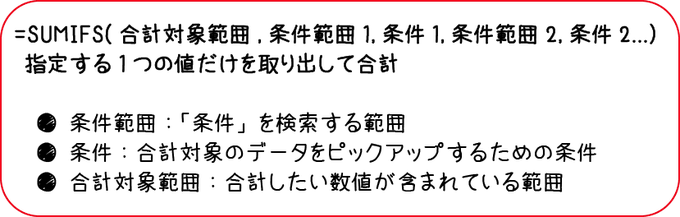
SUMIF関数の場合とSUMIFS関数の場合で
合計対象範囲の引数の位置が異なるため注意が必要です。
◆12月6日のいちごの売上金額を合計する

合計対象範囲
合計したい数値が並んだセル範囲【F2:F10】を指定する
条件範囲1
「12月6日」と同種類のデータが入ってるセル範囲
【A2:A10】を指定する
条件1
セル【H2】を指定する
条件範囲2
「いちご」と同種類のデータが入ってるセル範囲
【C2:C11】を指定する
条件2
セル【I2】(いちご)を指定する
なので、数式は
=SUMIFS(F2:F10,A2:A10,H2,C2:C10,I2
となり12月6日のいちごの合計売上金額は「17250」と
表示されます

独自ドメインを取得しないと「◯◯@gmail.com」や、「◯◯@yahoo.co.jp」など決まったものになってしまう為、自由にメールアドレスを決めることが出来ません。オリジナルのメールアドレスの作り方を解説!